
Sa pagdating ng Windows 10, ang kasalukuyang operating system ng Microsoft, isa sa pinakahihintay na tampok ng mga gumagamit ay si Cortana, ang virtual na katulong na orihinal na humarap sa iba pa tulad ng Siri ng Google o Google Assistant.
Ngayon may ilang mga tao na gumagamit ng wizard na ito. Gayunpaman, ang problema ay kung, halimbawa, na-access mo ito sa pamamagitan ng boses, ibang tao maliban sa iyo ang maaaring gumamit nito nang hindi na kinakailangang ipasok ang password, na maaaring mangahulugan ng isang problema sa mga tuntunin ng iyong privacy. Para sa kadahilanang ito, sa tutorial na ito ipapakita namin kung paano mo maiiwasang ma-access si Cortana mula sa lock screen ng iyong computer nang hindi naipasok ang password.
Paano hindi pagaganahin ang pag-access sa Cortana kung ang password ay hindi naipasok
Sa kasong ito, mayroong tatlong magkakaibang paraan upang magamit ang Cortana na naka-lock ang iyong aparato. Bilang default, maaari mong ma-access ang Cortana ngunit para sa mga gawaing iyon na nangangailangan ng pag-access sa personal na data, o na maaaring makapinsala sa iyo sa isang bagay, hihilingin sa iyo na i-unlock ang computer. Gayunpaman, mayroong dalawang iba pang mga pagpipilian: sa isang banda, maaari mo payagan ang lahat ng mga aksyon, at sa iba pang maaari mo ganap na harangan ang pag-access sa wizard maliban kung ang computer ay maayos na na-unlock.

Upang mai-configure ito, ang kailangan mong gawin ay, una sa lahat, mga setting ng pag-access Ang Windows, isang bagay na maaari mong gawin mula sa start menu na madali. Pagkatapos sa pangunahing menu, piliin ang pagpipiliang "Cortana". Pagkatapos, sa loob ng pagpipiliang "Kausapin si Cortana", mahahanap mo sa loob ng seksyon ng lock screen ang iba't ibang mga pagpipilian upang buhayin o i-deactivate ang pag-access sa wizard nang hindi nag-log in.
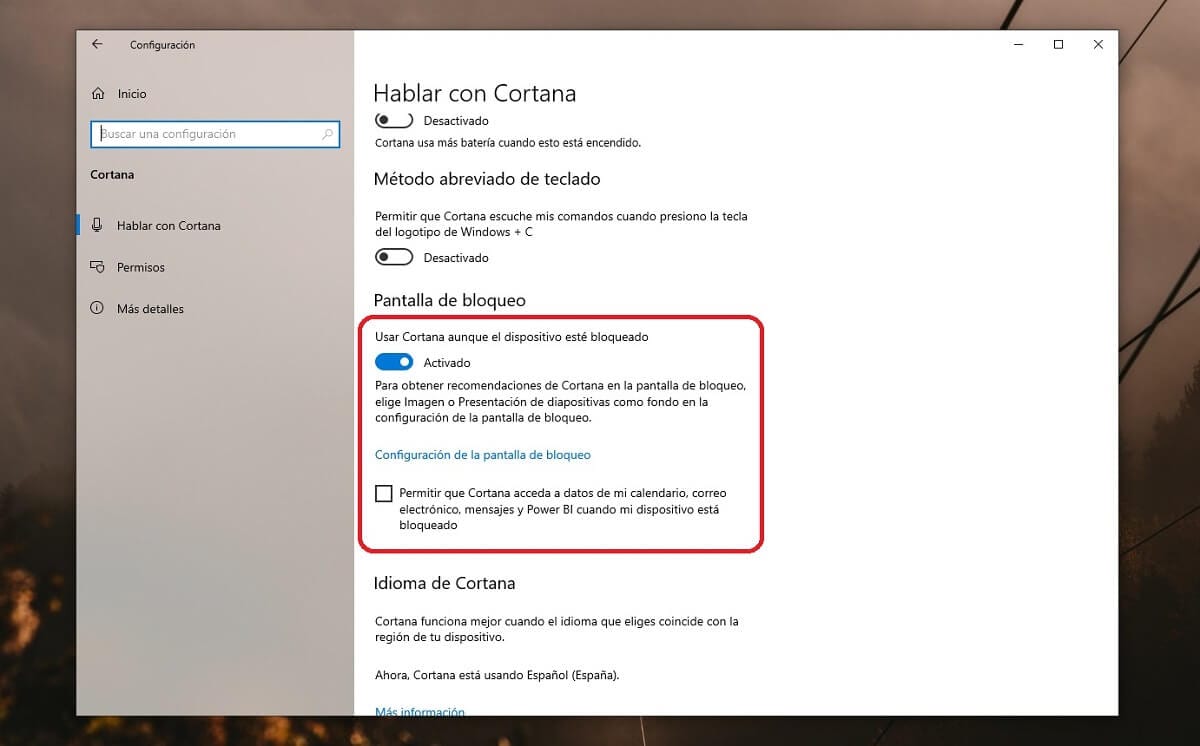
Kaya, upang i-deactivate ang katulong kailangan mo lamang i-slide ang tagapagpahiwatig sa kaliwa at magiging handa na ito, o kung mas gusto mong i-deactivate ang mga paghihigpit na kasama dito kapag tumatakbo mula sa lock screen, kailangan mo lamang suriin ang tab na lilitaw sa ibaba. Sa susunod na i-lock mo ang iyong computer, dapat na mailapat ang mga pagbabago.